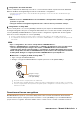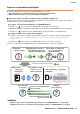User Manual
THR30IIA Wireless Manual de Referência 13
Conexão
Gravar com o Cubase AI
Instalar o Cubase AI
Um código de acesso ao download do software de produção musical Cubase AI está incluído no THR30IIA
Wireless. O Cubase AI permite gravar, editar, mixar e reproduzir áudio através do seu THR30IIA Wireless.
Requisitos do sistema para o uso do Cubase AI
Para obter as informações mais recentes, consulte o site da Steinberg abaixo.
https://www.steinberg.net/
Instalar o Cubase AI
Siga as instruções apresentadas na planilha “Cubase AI informações para download” para baixar*, e instalar*
e ativar* o software.
* Para baixar, instalar e ativar o Cubase AI, uma conexão ativa com a Internet é necessária.
* Consulte o Guia de Instruções Cubase AI para o THR-II, que explica como configurar o Cubase AI e como gravar o som da
guitarra.
https://download.yamaha.com/
Conectar ao THR30IIA Wireless
Conecte o conector USB do computador ao conector USB no THR30IIA Wireless, conforme mostrado no
diagrama abaixo. (Consulte o diagrama de conexão USB na página 12.)
OBSERVAÇÃO
• Para obter mais informações sobre como operar, consulte o menu Ajuda no Cubase AI (consulte a ilustração abaixo).
Editar efeitos e controles de tom em computador
Instalar o aplicativo THR Remote (Windows e Mac)
1. Acesse o site a seguir e extraia o arquivo do THR Remote após o download.
https://download.yamaha.com/
OBSERVAÇÃO
• Consulte a página da Web acima para obter informações sobre os requisitos do sistema.
• O THR Remote pode ser atualizado sem aviso prévio. Consulte a página da Web acima para obter informações e
atualizações mais recentes.
2. Instale o aplicativo THR Remote no seu computador.
Configurar e operar após a instalação
Conecte o conector USB do computador ao conector [USB] no THR30IIA Wireless, conforme mostrado no
diagrama abaixo. (Consulte o diagrama de conexão USB na página 12.)
Pressione o botão [USER MEMORY] desejado por 2 segundos para salvar as configurações definidas no
THR Remote na memória do usuário integrada do THR30IIA Wireless (página 5).
Para o conector [USB] no
THR30IIA Wireless
Ajuda